Kan du inte spela Team Fortress 2 på din dator? Läs inlägget för att hitta orsakerna till att spelet inte fungerar för dig, tillsammans med lösningarna. Team Fortress 2 är ett fantastiskt actionspel som spelas online av spelare över hela världen. Spelutvecklarna anordnar även tävlingsevenemang bland spelare över hela världen, vilket gör detta spel mer intressant. Detta förstapersonsskjutspel är också beroendeframkallande och tillgängligt att vårda via Steam Game Launcher. Det finns dock några spelare som har klagat på problem med att lansera Team Fortress 2 online. Den här guiden kommer att förklara några felsökningssteg för själv hur du fixar att Team Fortress 2 inte fungerar.
Steg för hur man åtgärdar Team Fortress 2 som inte fungerar
Det finns många alternativ som du kan utföra för att åtgärda det här problemet. De fyra metoderna nedan är dock de mest framgångsrika, som rapporterats på olika spelforum.
1. Överklocka inte GPU:n
2. Kör spelet i administratörsläge
3. Verifiering av spelfilers integritet
4. Uppdatera grafikkortsdrivrutiner
Alternativ 1: Överklocka inte GPU:n

Bildkälla: Avast
Att överklocka din grafikprocessor är hur användare kan justera och ställa in sina grafikprocessorer från bashastigheten och överträffa den. Den här funktionen förbättrar spelprestandan men rekommenderas inte på längre sikt.
För de som vet hur överklockning fungerar, rekommenderas att justera sin GPU vid bashastigheten för att lösa team fortress 2, inte lanseringsproblem. För andra, som inte känner till överklockning, gå vidare till nästa fix nedan.
Alternativ 2: Kör spelet i administratörsläge
Microsoft tillåter Windows 10-användare att köra en applikation i adminläge så att den har tillgång till alla systemresurser och samtidigt har alla nödvändiga behörigheter för att fungera som en systemapp. För att aktivera detta förhöjda läge för Team Fortress 2 måste du följa dessa steg:
Steg 1 : Högerklicka på Steam Launcher och klicka på Öppna filplats i snabbmenyn.
Steg 2 : Ett File Explorer-fönster öppnas för att välja mappen Steam Apps och öppna den.
Steg 3 : Välj sedan mappen märkt som Common och öppna den.
Steg 4 : Nu kommer du att se många spelmappar att hitta och välja Team Fortress 2-mappen.
Steg 5 : Högerklicka på HL2 för att öppna snabbmenyn och klicka på egenskaper.
Steg 6 : Från fliken Egenskaper, klicka på fliken Kompatibilitet och markera bredvid Kör det här programmet som administratör.
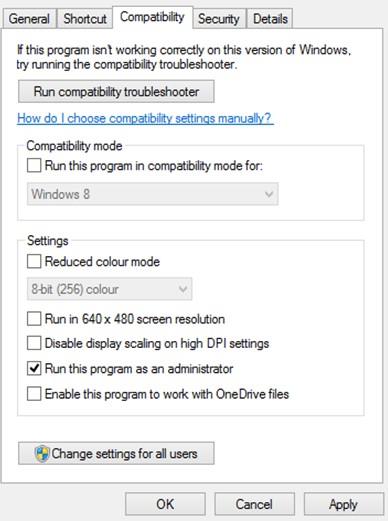
Steg 7 : Klicka på Apply och klicka sedan på OK.
Steg 8 : Stäng alla program och starta om datorn. Testa nu att starta spelet för att se om problemet kvarstår.
Alternativ 3: Verifiering av spelfilers integritet
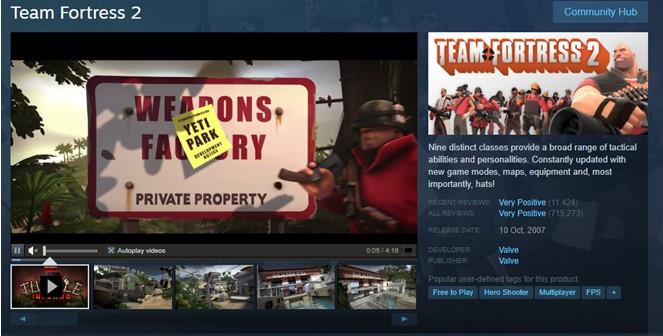
Alla spel som installeras via Steam lagrar många spelfiler på din dators hårddisk. Det beror på dessa filer hur spelet kommer att fungera på din PC. Om det finns några korrupta eller saknade filer kommer användarna att möta problem. Det rekommenderas att kontrollera integriteten hos spelets filer för att lösa problem som att inte kunna starta spelet. Här är stegen för att uppnå detta:
Steg 1 : Starta Steam-applikationen och klicka sedan på biblioteksfliken längst upp.
Steg 2 : Välj Team Fortress 2 från spelets lista och gör ett högerklick för att få den sammanhangsberoende menyn att visas.
Steg 3 : Från snabbmenyn, klicka på Egenskaper för att öppna ett nytt fönster.
Steg 4 : Klicka nu på fliken Lokala filer och klicka sedan på Verifiera integriteten för spelfiler-knappen.
Steg 5 : Denna process kommer att ta tid eftersom de flesta spel är större än 10 GB. När processen har slutförts, starta om spelet för att kontrollera om problemet har lösts.
Alternativ 4: Uppdatera grafikkortsdrivrutiner
Det sista alternativet för hur man fixar Team Fortress-problemet som fungerar nu är att uppdatera dina drivrutiner. Drivrutiner fungerar som ett medium mellan din dators virtuella och fysiska komponenter, dvs mjukvaran och hårdvaran. Det är viktigt att hålla dina drivrutiner uppdaterade regelbundet, och det finns tre sätt att göra det.
Metod 1: Använd den officiella webbplatsen
Varje grafikkortstillverkare har en officiell webbplats där användare kan hitta uppdaterade drivrutiner, användarmanualer och andra resurser. Dessa webbplatser erbjuder uppdateringar gratis men kräver tid, ansträngning och grundläggande tekniska färdigheter för att söka, ladda ner och installera filen. Den allmänna metoden för att uppdatera drivrutinerna är densamma för alla produkter, och här är de grundläggande stegen:
Steg 1 : Navigera till den officiella webbplatsen för din grafikkortstillverkare.
Steg 2 : Sök efter resurserna relaterade till din produkt.
Obs: Du måste känna till det exakta modellnumret och produktens version för att hitta den mest lämpliga drivrutinen.
Steg 3 : Leta reda på drivrutinsavsnittet och klicka på nedladdningsknappen.
Steg 4 : När drivrutinerna har laddats ner, dubbelklicka på den och följ instruktionerna på skärmen för att installera den.
Steg 5 : När installationsprocessen är klar, starta om din dator och kontrollera sedan om problemet har lösts.
Metod 2: Använd Enhetshanteraren
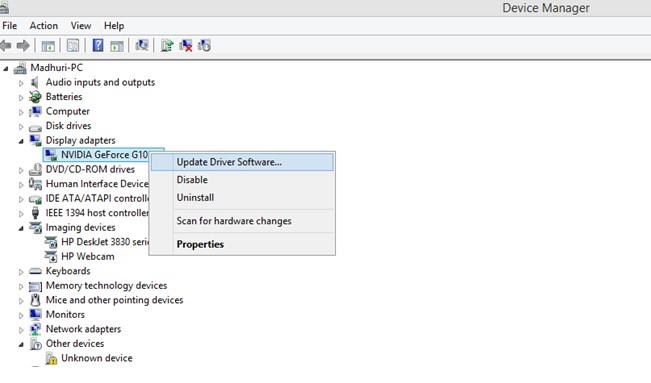
Enhetshanteraren är ett gratisverktyg som tillhandahålls av Microsoft till alla Windows 10-användare för att identifiera hårdvaran som är installerad i din dator och söka efter den bästa möjliga drivrutinen på Microsoft Server . Det här är ett utmärkt verktyg men har en viss begränsning av att det inte går att leta efter uppdaterade drivrutiner på OEM-webbplatser. Här är stegen för att använda Enhetshanteraren på din PC.
Steg 1 : Tryck på Windows + R för att öppna rutan Kör och skriv "devmgmt.msc" i sökrutan.
Steg 2 : Tryck på OK-knappen i rutan Kör för att öppna fönstret Enhetshanteraren.
Steg 3 : När fönstret Enhetshanteraren öppnas, leta reda på bildskärmsadaptrar och klicka på det för att visa rullgardinsalternativen.
Steg 4 : Högerklicka på din grafikkortslista. Välj Uppdatera drivrutiner från snabbmenyn.
Steg 5 : Följ instruktionerna på skärmen och detta kommer att uppdatera dina grafikdrivrutiner förutsatt att det finns en uppdaterad version tillgänglig på Microsoft-servrarna.
Metod 3: Använd Smart Driver Care
Med den senaste utvecklingen inom mjukvaruteknik kan några applikationer skanna din hårdvara och söka efter uppdaterade drivrutiner inom några få klick. Dessa applikationer söker över hela internet efter de senaste och mest kompatibla drivrutinerna och ersätter alla föråldrade, skadade och saknade drivrutiner installerade i ditt system. Ett sådant verktyg för att uppdatera dina drivrutiner är Smart Driver Care . Här är stegen för att använda Smart Driver Care på din dator.
Steg 1 : Först måste du ladda ner applikationen från den officiella länken nedan.
Steg 2 : När filen har laddats ner kan du dubbelklicka på den för att installera applikationen. Installationsprocessen är enkel och du måste följa instruktionerna på skärmen med positiva svar.
Obs: Grundversionen kommer att installeras på ditt system för att endast uppdatera två drivrutiner för din dator varje dag. För att uppdatera mer än 2 drivrutiner varje dag måste du köpa Pro-versionen.
Steg 3 : Öppna Smart Driver Care efter att installationen har slutförts och klicka på länken Skanna nu i appskärmens första ruta.
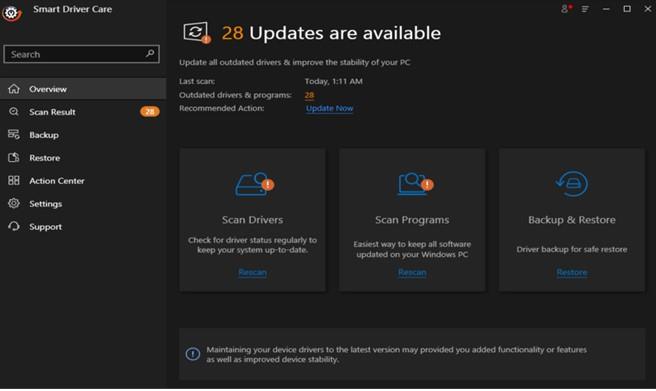
Steg 4 : En lista över alla drivrutinsproblem kommer att visas på din skärm. Leta upp ditt grafikkort i listan och klicka sedan på uppdateringsknappen bredvid det.
Obs: Du kan också uppdatera en till valfri drivrutin efter att ha uppdaterat grafikkortets drivrutin eftersom det finns en gräns på två drivrutinsuppdateringar varje dag. Om du har PRO-versionen kan du klicka på knappen Uppdatera alla, så kommer alla drivrutinsproblem att lösas på en gång.
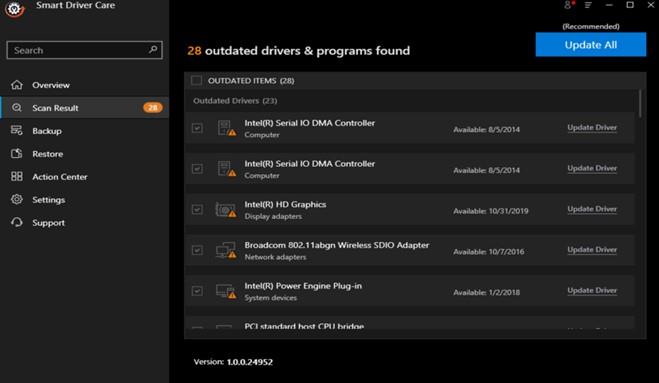
Efter att drivrutinsuppdateringarna har slutförts startar du om din dator och kontrollerar om problemen med Team Fortress 2 har lösts.
Titta på videohandledning:
Det sista ordet om hur man fixar Team Fortress 2 som inte fungerar
De flesta av oss överväger att uppgradera hårdvarukomponenterna eller hela datorn när Team Fortress 2 inte fungerar. Det här problemet kan dock lösas med något av de fyra alternativen som beskrivs ovan. Du måste följa dem alla och starta spelet efter varje metod. Nämn metoden som löser ditt problem eftersom det skulle hjälpa andra som står inför ett liknande problem.
Följ oss på sociala medier – Facebook, Twitter, Instagram och YouTube. För eventuella frågor eller förslag, vänligen meddela oss i kommentarsektionen nedan. Vi återkommer gärna med en lösning. Vi publicerar regelbundet tips och tricks, tillsammans med svar på vanliga problem relaterade till teknik.


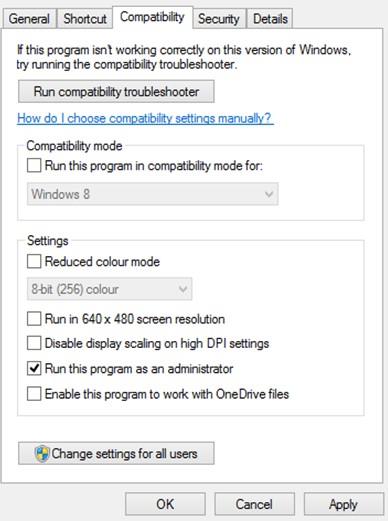
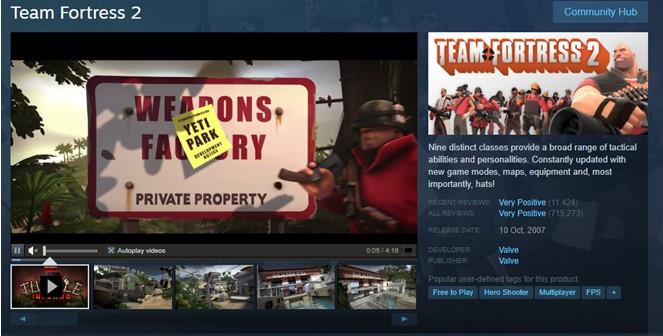
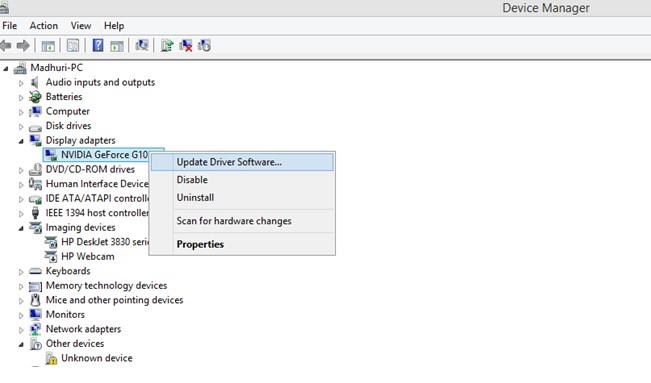
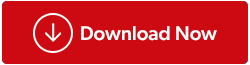
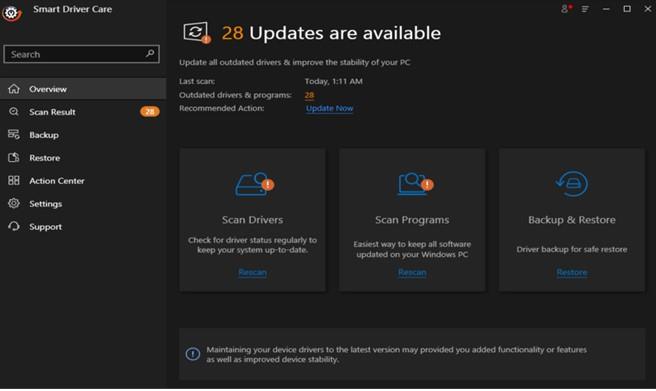
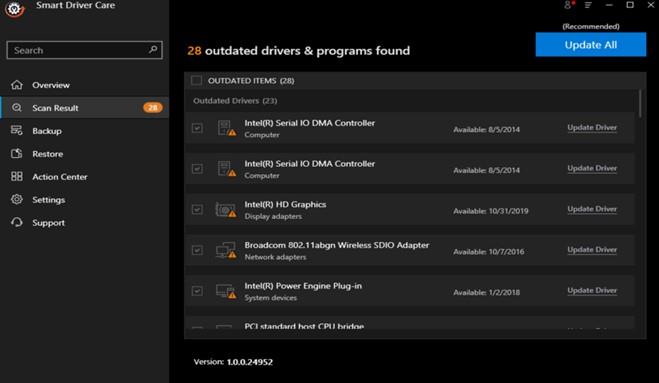






![Ta reda på hur du gör försättssidor i Google Dokument [Enkla steg] Ta reda på hur du gör försättssidor i Google Dokument [Enkla steg]](https://blog.webtech360.com/resources3/images10/image-336-1008140654862.jpg)

